- A+
现在学生的学习都需要用到电脑,家境不错的都会有配置一台让其学习,但是游戏的诱惑过大,会在电脑中安装一些游戏软件,为了不让家长发现,那么要如何因此桌面的游戏图标呢?其实方法很简单,下面小编就跟大家讲讲Win7软件图标的更改方法。
详细如下
1、右键程序图标,选属性;
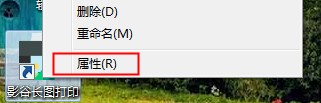
2、在属性对话框选“更改图标”;
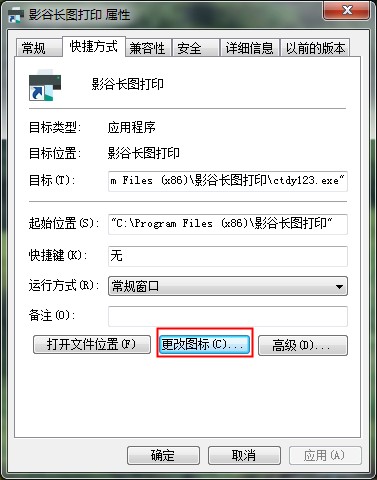
3、默认可更改的图标太少,点浏览;
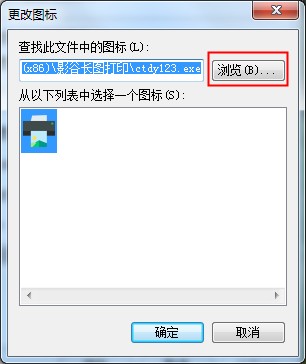
4、这时候我们会进入选择界面,点击任意一个快捷方式程序图标;
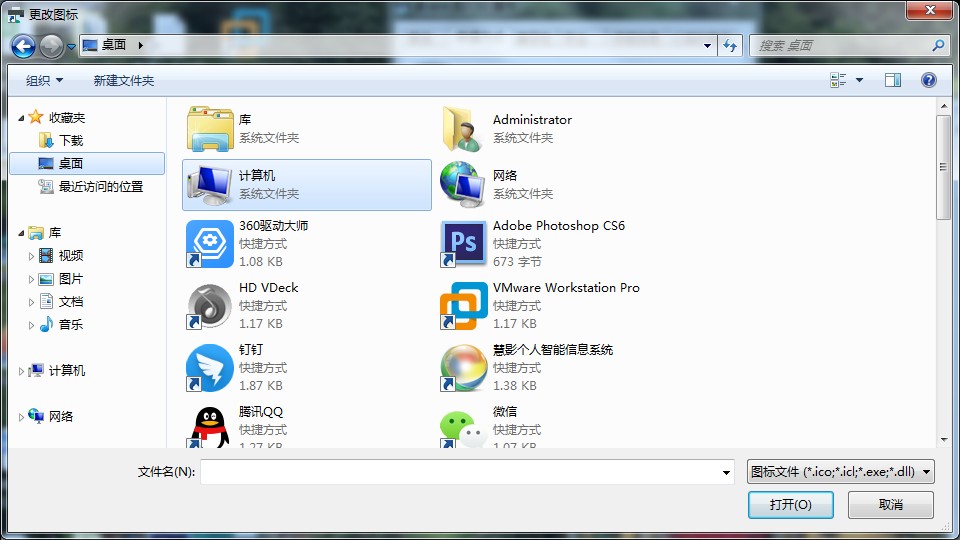
5、会弹出报错对话框,不管它,点确定;
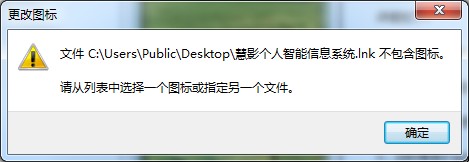
6、接着会弹出一个Windows自带图标的界面,我们可以在这里找到希望替代的图标,单击选中点确定;
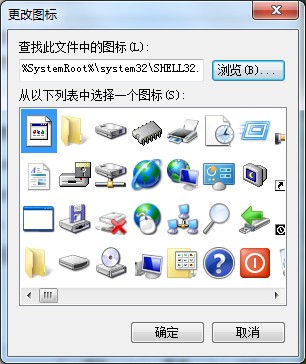
7、之后回到属性界面,点击应用,然后再点确定,即可把图标修改为我们选中的图标。
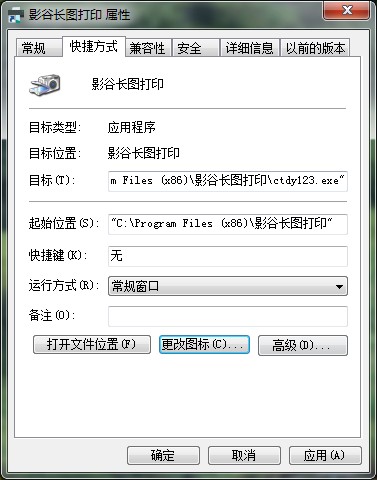
以上就是Win7软件图标更改成系统图标的方法,是不是很简单,这样就可以把游戏隐藏起来了。
希望本文对遇到此故障的朋友有所帮助,如有需要可以在下方留言,进行互动,或者留下您的联系方式,方便沟通交流。欢迎大家分享经典维修案例,软件使用教程技巧等,投稿邮箱:smailmeng2018@163.com.斯维智能科技@恩腾技术圈 WWW.RVIBO.COM.
- 扫一扫关注抖音
-

- 扫一扫关注我们
-


![[系统教程]Win11怎么开启单声道音频模式?](https://www.rvibo.com/wp-content/themes/begin/timthumb.php?src=https://www.rvibo.com/wp-content/uploads/2022/03/20220330013305-69.png&w=280&h=210&a=&zc=1)
![[系统教程]Windows 11错误Hypervisor如何修复?](https://www.rvibo.com/wp-content/themes/begin/timthumb.php?src=https://www.rvibo.com/wp-content/uploads/2022/03/20220330013301-64.png&w=280&h=210&a=&zc=1)
![[系统教程]Win11怎么创建高性能电源计划?](https://www.rvibo.com/wp-content/themes/begin/timthumb.php?src=https://www.rvibo.com/wp-content/uploads/2022/03/20220330013259-78.png&w=280&h=210&a=&zc=1)
![[系统教程]Win11如何通过指针修复错误引用?](https://www.rvibo.com/wp-content/themes/begin/timthumb.php?src=https://www.rvibo.com/wp-content/uploads/2022/03/20220330013253-71.jpg&w=280&h=210&a=&zc=1)

